Les procurations dissimulent votre adresse IP réelle en faisant en sorte que les sites Web voient plutôt l’adresse du mandataire. Windows 7 vous permet de configurer une adresse proxy pour l’utiliser lorsque vous naviguez sur des sites Web ou lorsque vous effectuez d’autres activités en ligne. Bien que certains navigateurs remplacent ce paramètre de proxy par le leur, Google Chrome s’appuie sur les paramètres de proxy de Windows. La désactivation d’un serveur proxy dans les paramètres du proxy Windows le désactive pour l’ensemble de votre système. Si vous n’avez besoin que de désactiver le proxy dans Google Chrome, il existe une meilleure solution.
Cliquez sur le bouton « Démarrer » et tapez « Google Chrome » dans le champ de recherche.
Cliquez avec le bouton droit de la souris sur « Google Chrome » dans les résultats de la recherche et sélectionnez « Propriétés » dans le menu contextuel.
Tapez » –no-proxy-server » sans guillemets à la toute fin du champ « Target » dans la fenêtre « Google Chrome Properties ». Placez le texte à l’extérieur des guillemets de fermeture dans le champ cible et tapez un espace avant les tirets. Par exemple, le texte complet dans la zone cible peut être :
« C:Fichiers de programmeGoogleChromeApplicationchrome.exe » –no-proxy-serveur-serveur proxy
Le texte entre guillemets peut différer sur votre système, selon l’endroit où vous avez installé Google Chrome et si vous utilisez un système 64 bits.
Cliquez sur « OK », puis sur « Continuer » dans la fenêtre de confirmation. Si vous n’êtes pas actuellement connecté en tant qu’administrateur, entrez le mot de passe administrateur.
Cliquez à nouveau sur le raccourci Google Chrome pour lancer Google Chrome avec les proxies désactivés.
Ressources : 1.

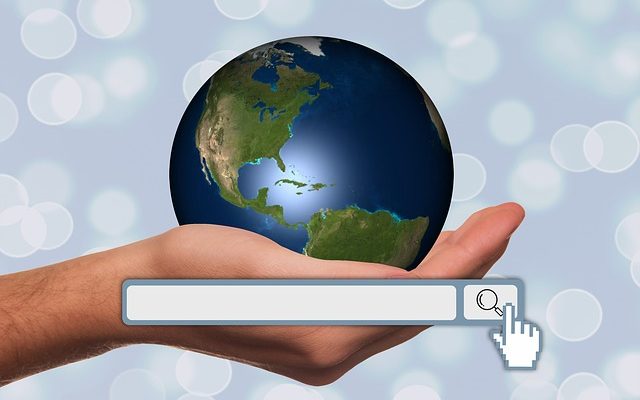
Laisser un commentaire